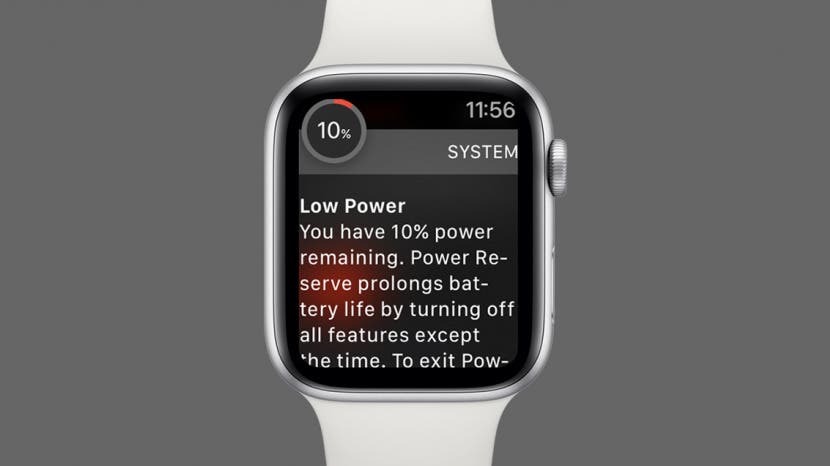
Apple Watchのトラブルシューティングは、iPhoneのトラブルシューティングよりも少し難しい場合があります。 iPhoneに問題がある場合は、いつでもiPhoneをコンピュータに接続してバックアップから復元するか、電話を完全に消去するかを選択できます。 ただし、Apple Watchにはプラグインするポートがないため、発生している問題を診断するのは難しい場合があります。 そのため、AppleWatchの電源が入らない場合の対処方法についてこの記事をまとめました。
ジャンプ先:
- AppleWatchの電源が入らない問題を修正するための最初のステップ
- AppleWatchの電源が入らないトラブルシューティング
AppleWatchの電源が入らない問題を修正するための最初のステップ
Apple Watchがオンになっていない場合は、より詳細なトラブルシューティングオプションに進む前に、以下の簡単な解決策を試してください。 問題は、電池切れや充電ケーブルの問題のように単純な場合があります。
- Appleのロゴが表示されるまで、電源ボタンを押し続けます。 代わりに稲妻アイコンが表示されている場合は、時計を充電する必要があることを示しています。
- Apple Watchを充電器の上に置き、約15〜20分間そのままにして、電源を入れようとする前に少し充電できるようにします。
- Apple Watchの充電ケーブルをチェックして、損傷がないことを確認します。 配線の内部損傷は、充電器を使用している場合でもデバイスに電力が供給されていないことを意味している可能性があります。
関連している: AppleWatchに手動でワークアウトを追加する方法
AppleWatchの電源が入らないトラブルシューティング
Apple Watchの使用に関するその他のヒントについては、無料でサインアップしてください 今日のヒント ニュースレター。 デバイスが充電されているのに電源が入らない場合は、別の問題が発生している可能性があります。 ユーザー補助設定の調査からAppleWatchの強制再起動まで、問題の診断に必要な手順を確認します。
修正#1:パワーリザーブモードをオフにする
iPhoneでは、低電力モードは特定の設定をオフにして、電話が最小限のバッテリーを消費するようにする設定です。 Apple Watchのパワーリザーブモードは、時計全体がシャットダウンされているという点で異なりますが、それでも時刻を表示できます。 Apple Watchは、バッテリーレベルが10%以下に低下すると、パワーリザーブモードをオンにすることを提案します。 誤ってオンにして気付かないのは簡単です。 パワーリザーブモードがオンになっているかどうかを確認する方法は次のとおりです。
- サイドボタンまたはデジタルクラウンのいずれかを押します。
- パワーリザーブモードがオンになっている場合は、現在の時刻を示す緑色のデジタル時計が表示されます。
- Appleのロゴが表示されるまで、サイドボタンを押し続けます。
AppleWatchは通常どおり起動するはずです。 そうでない場合は、以下のセクションに進んで、問題の原因となっている可能性のある他のいくつかの設定を確認してください。
修正#2:AppleWatchを強制的に再起動する
パワーリザーブモードがオンになっていないのにAppleWatchをオンにできない場合は、デバイスを強制的に再起動する必要があります。 幸いなことに、これは非常に単純なプロセスです。 Appleロゴが表示されるまでサイドボタンとデジタルクラウンの両方を約15秒間押し続けてから、ボタンを放します。 AppleWatchは正常に起動するはずです。
修正#3:スクリーンカーテンがオンになっていないことを確認する
Screen Curtainは、VoiceOverオプションの下にあるユーザー補助設定であり、視覚障害のある人向けに設計されています。 Screen Curtainは表示をオフに保ち、ユーザーにVoiceOverを使用してデバイスをナビゲートするように強制します。 この設定ではAppleWatchディスプレイを使用できないため、iPhoneでWatchアプリを使用する必要があります。
- を開きます アプリを見る.
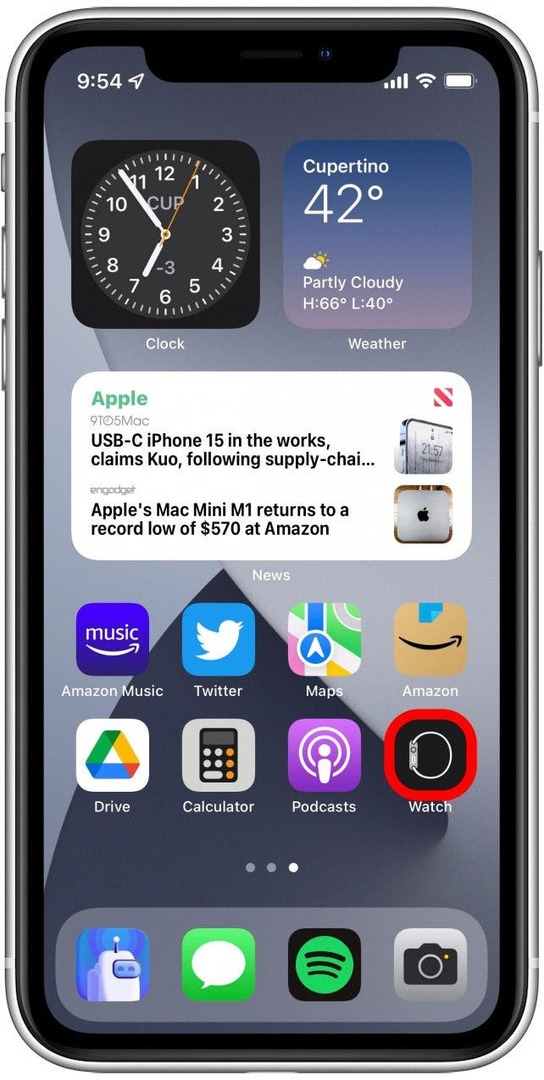
- タップ アクセシビリティ.
![[ユーザー補助]をタップします。](/f/ff075555123770424a4dfbbf72f6e59e.jpg)
- タップ ボイスオーバー.
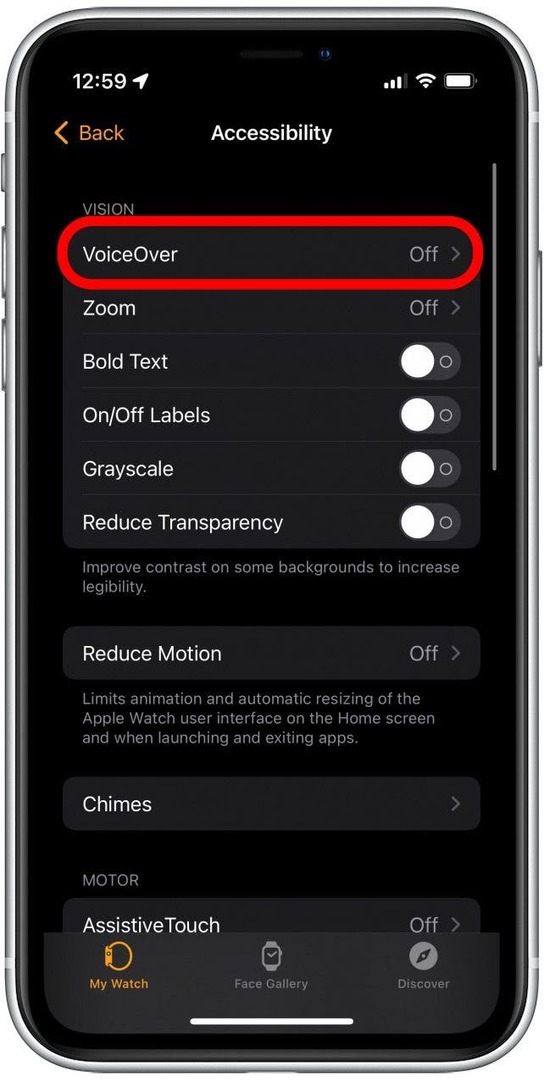
- 確認してください ボイスオーバー トグルはオフです。 (無効にすると、トグルは灰色になります。)
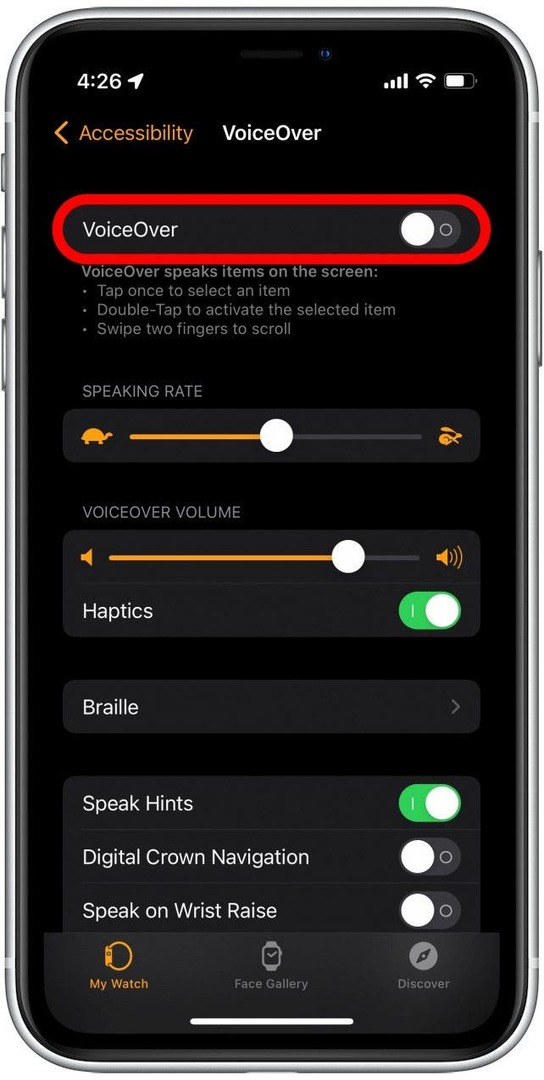
- 下にスクロールして スクリーンカーテン、およびそれもオフになっていることを確認してください。
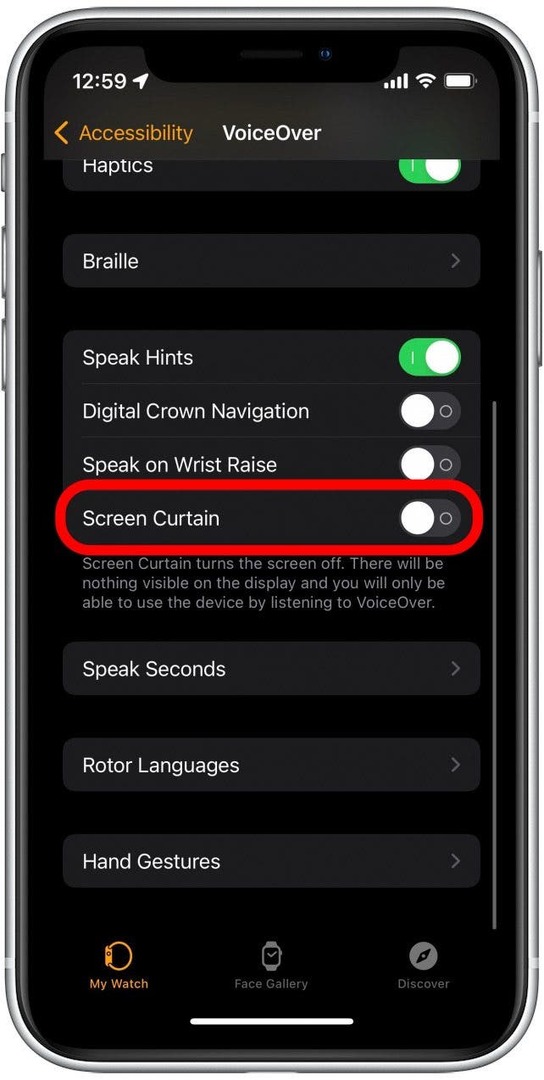
うまくいけば、上記の解決策があなたの問題を解決するのに役立ったでしょう! ただし、上記の手順のいずれも機能しない場合は、AppleWatchの電源が入らない別の問題が発生している可能性があります。 たとえば、ほとんどのApple Watchは耐水性ですが、防水ではないため、水による損傷が発生する可能性があります。 問題の原因が何であれ、AppleStoreにアクセスすることをお勧めします。 Appleサポートに連絡する AppleWatchの電源がまだオンになっていない場合。
著者の詳細

著者の詳細
Rhett Intriagoは、情熱的な作家であり、Appleの愛好家です。 iPhone Lifeの記事を作成していないときは、友達とゲームをしたり、妻と一緒にアニメを見たり、3匹の猫と遊んだりすることを好みます。